Thông tin liên hệ
- 036.686.3943
- admin@nguoicodonvn2008.info

Trang trình chiếu PowerPoint của bạn chứa một vài đối tượng mà bạn muốn gán cho chúng cùng một loại hoạt ảnh (hiệu ứng). Thay vì áp dụng thủ công hiệu ứng cho từng đối tượng riêng lẻ như suy nghĩ thông thường, bạn hoàn toàn có thể nhóm chúng lại với nhau, sau đó áp dụng cho chúng một hiệu ứng hoạt ảnh cụ thể - nhanh chóng và tiện lợi hơn nhiều.
Để bắt đầu, hãy mở bản trình chiếu PowerPoint sau đó chuyển đến trang slide có chứa các đối tượng mà bạn muốn nhóm và tạo hoạt ảnh. (Nếu chưa chèn các đối tượng, bạn có thể thực hiện việc này bằng cách nhấp vào tab “Insert” và chọn tùy chọn tương ứng (chẳng hạn như “Pictures” hoặc “Shapes”) cho đối tượng mà mình muốn chèn).
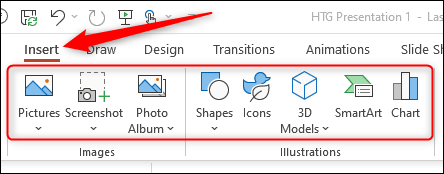
Tiếp theo, chọn tất cả các đối tượng trên trang slide mà bạn muốn nhóm lại với nhau. Bạn có thể thực hiện việc này bằng cách nhấn và giữ phím “Ctrl” (“Command” trên Mac) và nhấp vào từng đối tượng cụ thể. Ngoài ra, bạn cũng có thể nhấp và kéo chuột qua các đối tượng mà mình muốn chọn.
Khi đối tượng được chọn, sẽ có một “ô vuông” xuất hiện xung quanh nó, như hình minh họa dưới đây.
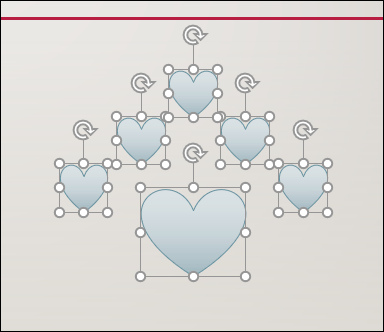
Tiếp theo, nhấp chuột phải vào một đối tượng đã chọn. Trong menu ngữ cảnh xuất hiện, bạn di con trỏ qua mục “Group”, sau đó chọn tùy chọn “Group” từ menu phụ hiện ra.
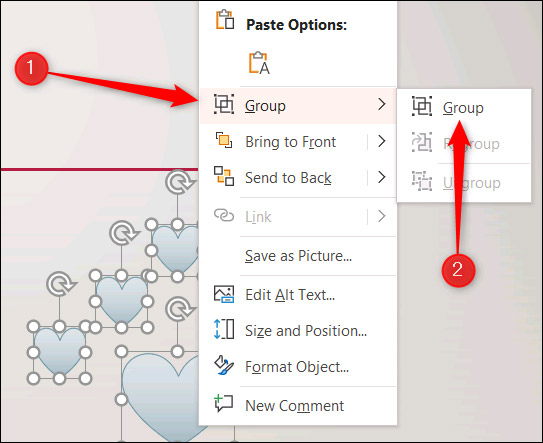
Tất cả các đối tượng mà bạn đã chọn hiện sẽ được nhóm lại với nhau, và PowerPoint sẽ coi chúng như một đối tượng duy nhất.
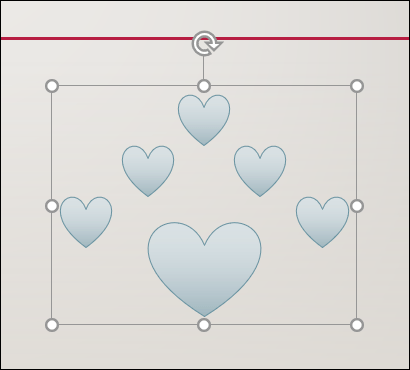
Khi bạn áp dụng một hiệu ứng hoạt ảnh, hiệu ứng đó sẽ được áp dụng đồng bộ cho tất cả các đối tượng có trong nhóm. Để chèn hiệu ứng hoạt ảnh, hãy nhấp vào nhóm đối tượng bạn vừa tạ. Sau đó, điều hướng đến mục “Animations” và chọn hiệu ứng hoạt ảnh mà bạn muốn sử dụng. Chúng ta sẽ sử dụng hoạt ảnh "Float In" trong ví dụ này.
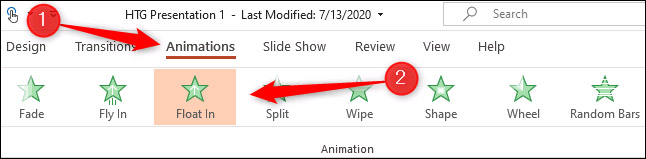
Bây giờ, hiệu ứng hoạt ảnh đã được áp dụng đồng bộ cho tất cả các đối tượng trong nhóm.
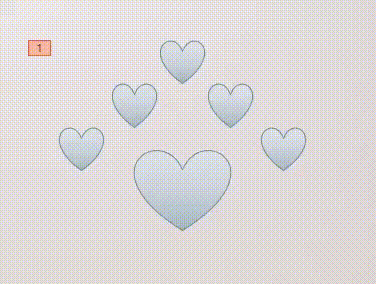
Nguồn tin: Quantrimang.com
Ý kiến bạn đọc
Những tin mới hơn
Những tin cũ hơn
 TOP 13 phần mềm điều khiển máy tính từ xa miễn phí, tốt nhất
TOP 13 phần mềm điều khiển máy tính từ xa miễn phí, tốt nhất
 Cách bật tự động đổi mật khẩu yếu trên Chrome
Cách bật tự động đổi mật khẩu yếu trên Chrome
 Hướng dẫn dọn dẹp thư mục AppData trên Windows
Hướng dẫn dọn dẹp thư mục AppData trên Windows
 Hướng dẫn chụp ảnh màn hình Windows 11
Hướng dẫn chụp ảnh màn hình Windows 11
 Kiểm tra thông tin phiên bản trong SQL Server
Kiểm tra thông tin phiên bản trong SQL Server
 Những stt về mưa hay nhất, câu nói hay về mưa
Những stt về mưa hay nhất, câu nói hay về mưa
 Cách ngăn Windows mở lại các ứng dụng ngẫu nhiên bạn không yêu cầu
Cách ngăn Windows mở lại các ứng dụng ngẫu nhiên bạn không yêu cầu
 Khi gia đình không còn là mái ấm
Khi gia đình không còn là mái ấm
 Chào ngày mới thứ 6, lời chúc thứ 6 vui vẻ
Chào ngày mới thứ 6, lời chúc thứ 6 vui vẻ
 Hàm COUNTIFS, cách dùng hàm đếm ô theo nhiều điều kiện trong Excel
Hàm COUNTIFS, cách dùng hàm đếm ô theo nhiều điều kiện trong Excel
 5 ứng dụng từng rất cần thiết cho đến khi Windows khiến chúng trở nên vô nghĩa
5 ứng dụng từng rất cần thiết cho đến khi Windows khiến chúng trở nên vô nghĩa
 Cách dùng Terabox lưu trữ với 1TB miễn phí
Cách dùng Terabox lưu trữ với 1TB miễn phí
 Sóng trong bão
Sóng trong bão
 Cách mở Control Panel trên Windows 11
Cách mở Control Panel trên Windows 11
 Tạo Button trong CSS
Tạo Button trong CSS
 Giải thích ý nghĩa màu sắc của cổng USB
Giải thích ý nghĩa màu sắc của cổng USB
 Cách tùy chỉnh Taskbar trong Windows
Cách tùy chỉnh Taskbar trong Windows
 Cách luôn mở ứng dụng với quyền admin trên Windows 11
Cách luôn mở ứng dụng với quyền admin trên Windows 11
 Cách tắt tìm kiếm nổi bật trong Windows 11
Cách tắt tìm kiếm nổi bật trong Windows 11
 Firefox sắp nhận được tính năng thông minh khiến người dùng Chrome cũng phải ghen tị
Firefox sắp nhận được tính năng thông minh khiến người dùng Chrome cũng phải ghen tị
